Oglas
Ako želite zakazati adresu e-pošte na svom Macu, imate nekoliko mogućih načina da to učinite. Nažalost, međutim, funkcionalnost nije izvorni dio aplikacije Apple Mail. To znači da trebate potražiti alternativna rješenja.
Možete koristiti potpuno zasebnu aplikaciju za e-poštu, dodatak Apple Mail ili često previdjeni Mac Automator Automator. Pokazat ćemo vam kako koristiti ove metode za zakazivanje e-pošte na macOS-u.
Kako zakazati adresu e-pošte pomoću Automatora
Automator je Apple-ova aplikacija koja dolazi unaprijed instalirana na svim Mac računalima. Omogućuje vam automatizaciju širokog spektra zadataka i radnji stvaranjem radnih tokova i skripti.
Ako želite istražiti neke od sjajnih načina na koje možete upotrebljavati Automator, pogledajte naš popis vremenski tijekovi automata za uštedu vremena 8 Vremenski tijek automata za uštedu vremena za vaš MacAplikacija Automator na vašem Mac-u olakšava automatizaciju napornih zadataka. Evo sjajnih radnih procesa za uštedu vremena koje biste trebali postaviti. Čitaj više
. Danas nas, međutim, zanima samo kako zakazati e-poštu u Apple Mail-u pomoću aplikacije.1. Izradite tijek rada s e-poštom
Za početak, otvorite aplikaciju Automator. Naći ćete ga u komunalne usluge mapu ili ga lako možete prikazati pretraživanjem u programu Spotlight sa Cmd + razmak.
Aplikacija će vas zatražiti da odaberete vrstu datoteke za svoj dokument. Odaberi primjena s popisa opcija, a zatim pritisnite izabrati.

Zatim proširite popis opcija ispod Knjižnica u lijevom izborniku i kliknite na pošta. Na susjednoj ploči vidjet ćete izbor opcija temeljenih na e-pošti. Pronađite mjesto Nova poruka e-pošte opciju na popisu i povucite je u glavni prozor.
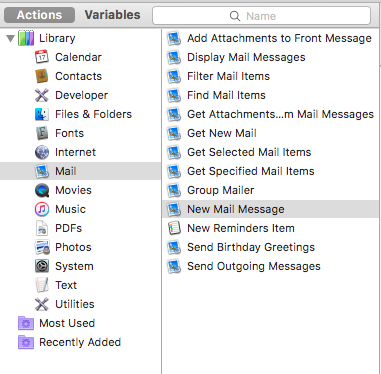
2. Sastavite svoju e-poruku
Koristiti Nova poruka e-pošte ploča za sastavljanje e-pošte koju želite automatizirati. Kao i kod uobičajene e-pošte, možete dodati više primatelja kao i CC i BCC primatelje. Ako imate više računa e-pošte povezanih s aplikacijom Mail, možete odabrati i s kojeg računa želite poslati poruku.
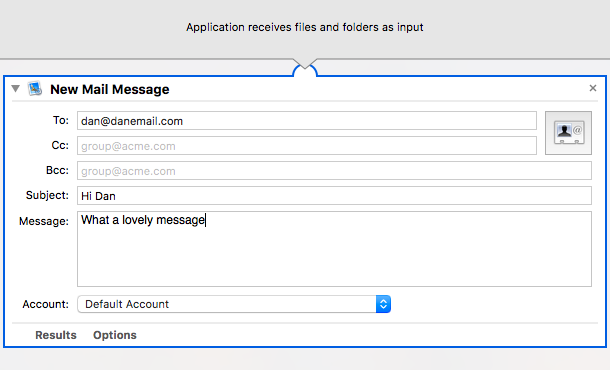
3. Stvorite automatizaciju e-pošte
Nakon što ste zadovoljni s porukom, vrijeme je da postavite Automator za slanje e-pošte u određeno vrijeme.
Da biste to učinili, vratite se na popis akcija e-pošte na srednjem panelu i pronađite opciju s naslovom Pošaljite odlazne poruke. Opet ga trebate povući u glavni prozor. Obavezno je ispustite ispod Nova poruka e-pošte radnju koju ste upravo postavili.
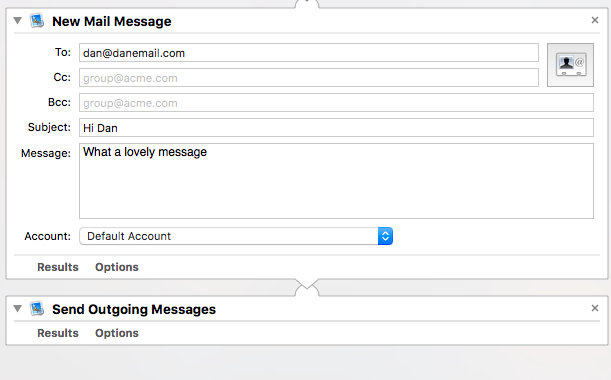
Kad ste spremni, idite na Datoteka> Spremi. Obavezno izaberite primjena od Format datoteke padajući izbornik prije nego što pritisnete Uštedjeti dugme.
4. Pomoću kalendara postavite vrijeme i datum za slanje e-pošte
Da biste zakazali adresu e-pošte, morate se uputiti na adresu Kalendar app; sada možete zatvoriti Automator.
Upotrijebite Kalendar za kretanje do datuma kada želite poslati e-poštu, a zatim izradite novi događaj. U Novi događaj dijaloškom okviru, kliknite na uzbuna za proširenje padajućeg izbornika. Odaberi Prilagođen s popisa opcija.
Otvorit će se novi mini prozor. Kliknite na Poruka kako biste proširili padajući izbornik, a zatim odaberite Otvorena datoteka s popisa. U drugom padajućem izborniku (gdje piše Kalendar), kliknite na drugo. Otvorit će se prozor Finder-a. Pomoću njega se krećete i odaberite tijek rada koji ste upravo stvorili u programu Automator.
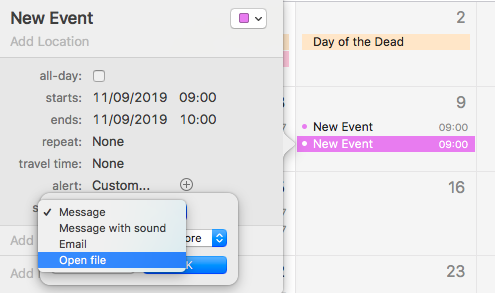
Da biste dovršili postupak, kliknite na u redu.
5. Ostavite svoj Mac uključen
Ne morate raditi ništa drugo. Sve dok ispravno postavite unos u kalendar, možete se opustiti.
Postoji, međutim, jedan uvjet. Kako bi zakazana e-pošta radila prema očekivanjima, morate osigurati da je vaš Mac uključen i budan u određeno vrijeme. Ako to nije slučaj, zakazana e-pošta neće se poslati.
Drugi načini zakazivanja e-pošte na Macu
Slanje zakazane e-pošte pomoću Automatora dobro je za jednokratne poruke. Međutim, ako često trebate slati automatske e-poruke, postupak je pomalo težak i dugotrajan. Bilo bi vam bolje služiti drugačijim pristupom.
Evo nekoliko najboljih alata treće strane za slanje e-pošte u određeno vrijeme na vašem Macu.
1. Mailbutler
Mailbutler je jedan od najboljih paketa za produktivnost e-pošte na tržištu. Pored Apple Maila, radi i sa Gmailom i GSuite-om.
Alat nudi predloške poruka, funkcionalnost odgode e-pošte, podsjetnike, upravljanje zadacima, predloške potpisa, praćenje e-pošte i puno više. Ono što je također važno, Mailbutler vam također omogućuje korištenje Apple Mail-a za zakazivanje e-pošte. Alat je jednostavan za upotrebu; to samo dodaje Pošaljite kasnije gumb za Apple Mail Nova poruka prozor.
Da biste otključali značajku Pošalji kasnije, morate se prijaviti za Pro plan. Cijene su joj u eurima 6,50 € mjesečno, što je u trenutku pisanja otprilike 7,20 USD.
Preuzimanje datoteka:Mailbutler Pro (~ $ 7,20 / mjesec)
2. MailSuite 2019
MailSuite 2019 je dodatak za Apple Mail aplikaciju. Sastoji se od četiri komponente:
- MailTags: Označite svoje poruke prema ključnim riječima, projektima, važnosti, boji i datumima dospijeća.
- Aktiviranje pošte: Alat za automatizaciju e-pošte koji uključuje značajku zakazivanja e-pošte.
- Perspektive pošte: Da biste prilagodili način na koji se krećete putem e-poruka.
- SigPro: Alat za izradu potpisa e-pošte.
Budući da je to dodatak, ako koristite MailSuite 2019, možete zakazivati e-poštu izravno iz aplikacije Apple Mail. Dodatak košta 60 dolara za doživotnu licencu.
Preuzimanje datoteka:MailSuite ($60)
3. Koristite klijenta e-pošte treće strane
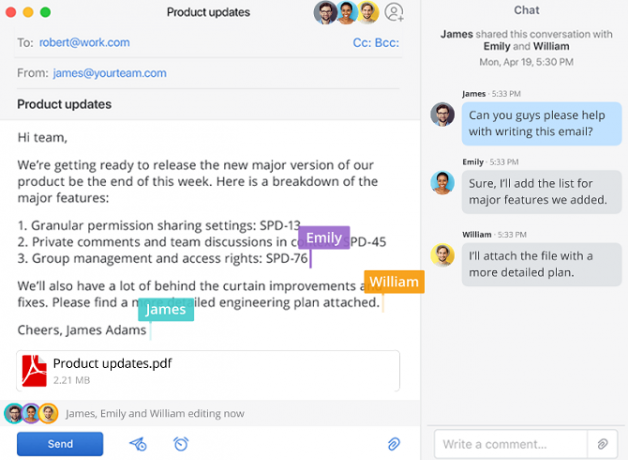
Mnogo klijentima e-pošte trećih strana za Mac 6 najboljih aplikacija e-pošte za MacEvo najboljih aplikacija za e-poštu za Mac koje vam pomažu da učinkovitije radite putem ulazne pošte e-pošte. Čitaj više imati ugrađen način slanja e-pošte u određeno vrijeme. Dva najistaknutija uključuju Spark i Airmail.
Od njih dva, Airmail je najsnažniji sveobuhvatni alat. Ima iCloud sinkronizaciju, podršku za pseudonime, izbor tema i nekoliko dodatnih proširenja. Međutim, košta 27 dolara, dok je Spark besplatan. Obje aplikacije imaju verziju za macOS i iOS.
Preuzimanje datoteka:Iskra (Besplatno)
Preuzimanje datoteka:avionska pošta ($26.99)
Najbolji načini za planiranje e-pošte na vašem Macu
Pa, koji je najbolji način zakazivanja e-pošte na macOS-u? Mnogo toga ovisi o vašem slučaju osobne uporabe.
Kao što je spomenuto ranije, ljudi koji samo trebaju povremeno zakazivati e-poštu mogu se obratiti automatskim automatskim uređajem. Ako postupak trebate izvoditi redovito, alat ili aplikacija treće strane može biti prikladniji. Također morate odlučiti želite li se držati Apple Maila ili ćete se rado prebaciti na klijenta e-pošte treće strane.
Da biste još više uzeli e-poštu, pogledajte načine kako Apple Mail učiniti produktivnijim za profesionalce 4 Mac Savjeti za produktivnost koje svi profesionalci moraju znatiAko aplikaciju Mac Mail koristite u profesionalnom okruženju, pogledajte ove savjete za postizanje veće produktivnosti u programu Mail svaki dan. Čitaj više .
Dan je britanski emigrant koji živi u Meksiku. Glavni je urednik za sestrino mjesto MUO-a, Blocks Decoded. U raznim je vremenima bio društveni urednik, kreativni urednik i urednik financija za MUO. Možete ga naći kako luta po izložbenom podiju na CES-u u Las Vegasu svake godine (PR ljudi, obratite se!), A on čini puno stranica iza scene...


